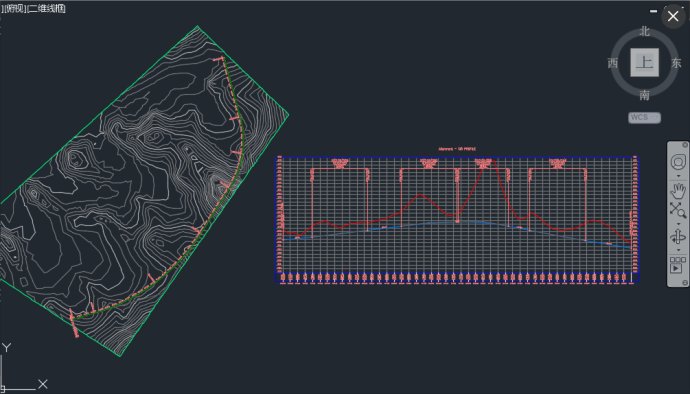* 主体类型
* 企业名称
* 信用代码
* 所在行业
* 企业规模
* 所在职位
* 姓名
* 所在行业
* 学历
* 工作性质
请先选择行业
您还可以选择以下福利:
行业福利,领完即止!

下载app免费领取会员


注:本文转载来自“欧特克BIM俱乐部”官方微信公众号,
对于大部分常规钢筋,Revit自带的钢筋创建选项板或者附加模块即可创建,但是对于某些异形钢筋,Revit中的以上两种创建形式显然就不够用了,因此需要另辟蹊径。Dynamo强大的可视化编程对于异型结构的建模以及配筋非常容易,所以,Dynamo配合Revit,异形建模将不再是问题!
那么进入正题,如何通过Dynamo创建钢筋模型呢?
首先准备一个需要附着钢筋的实体,如图所示:
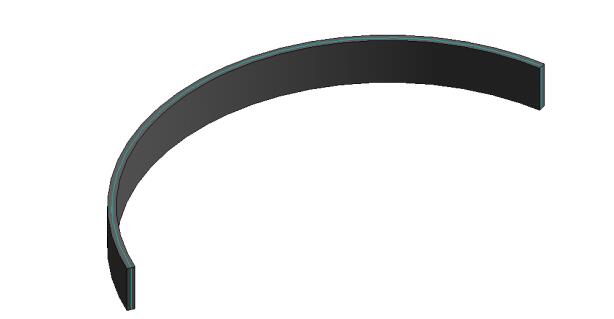
接下来,在Revit中运行Dynamo(管理-Dynamo)。
开始节点的录入,本次钢筋建模需要用到Dynamo Rebar这个软件包,没有的话,可以去软件包中下载。
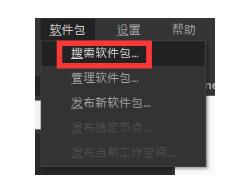
开始建立节点,并进行连接,本实体中建立一排竖向钢筋,其余钢筋绘制方法触类旁通,可以自己去尝试,首先选择实体上下两点,以这两点连接成线进行钢筋转化换。
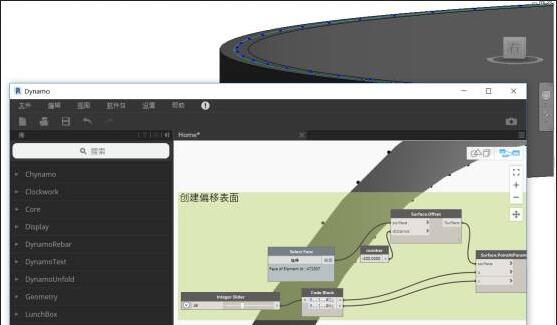
将每个点隔离出来,并一一对应连线,这些线段将在后期被赋予钢筋属性。
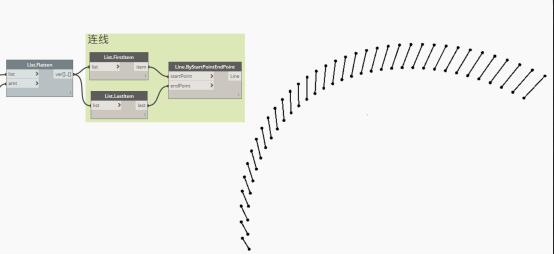
确定钢筋保护层厚度,然后,选择钢筋的各种属性,通过Dynamo Rebar软件包的节点Rebar.Bycurve生成最后的钢筋。
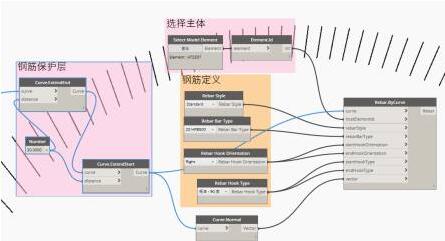
钢筋生成完毕后,在Revit中即可预览钢筋。
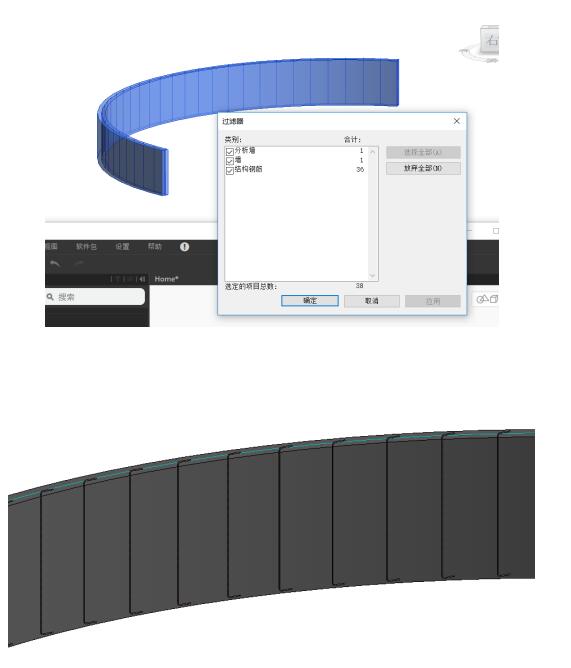
本文版权归腿腿教学网及原创作者所有,未经授权,谢绝转载。

上一篇:如何通过建模大师插件来实现Revit在工作视图中可以一直显示轴号?
猜你喜欢
Dynamo教程 | 从零开始学Dynamo-001什么是Dynamo?
Dynamo教程 | Dynamo基础入门篇曲线的创建与编辑(一)
Dynamo教程 | Dynamo机电应用实例(三)批量生成预埋套管
如何同时在Revit2016和Revit2019中使用Dynamo
Dynamo如何旋转放置的族文件
(课程配套博文)利用dynamo创建TBM盾构模型(一)
最新课程
推荐专题